Vor einigen Jahren war die Erstellung eines bootfähigen USB-Sticks eine Herausforderung. Das lag hauptsächlich daran, dass CDs das gängigste Medium zur Verbreitung von Betriebssystemen waren. Wenn man vor etwa fünf bis sieben Jahren einen Laptop oder Desktop-PC erworben hat, war es sehr wahrscheinlich, dass dieser mit einer Installations-CD geliefert wurde. Noch weiter zurück, hatten maßgeschneiderte PC-Hardware ihre eigenen Installationsdisketten. Die Zeiten haben sich jedoch geändert. Heute können Betriebssysteme online heruntergeladen und problemlos bootfähige USB-Sticks für jedes beliebige Betriebssystem erstellt werden, vorausgesetzt man hat die passende Software dafür. Hier ist eine Anleitung, was zu tun ist.
Eine ISO-Datei herunterladen
Um einen bootfähigen USB-Stick für ein Desktop-Betriebssystem zu erstellen, wird ein Disk-Image benötigt. Ein Disk-Image enthält die Installationsdateien des Betriebssystems, die in Form einer ISO-Datei verpackt sind. Eine ISO-Datei ist im Grunde eine Datei, die Daten enthält, welche auf optische Datenträger wie CDs oder DVDs gebrannt werden können. Sie repräsentiert im Wesentlichen das, was sich früher auf diesen Installationsdisketten befand, jedoch in digitaler Form.
Für Windows 10 kann man ein ISO-Image über das Media Creation Tool von Microsoft beziehen. Für Windows 7 ist es möglicherweise erforderlich, Torrent-Seiten nach einem ISO-Image zu durchsuchen. ISO-Dateien für alle Linux-Distributionen sind auf den offiziellen Webseiten der jeweiligen Distributionen erhältlich. Schwierig wird es bei der Suche nach ISO-Dateien für macOS-Versionen, da diese nicht ohne Weiteres verfügbar sind. Auch hier ist die Suche über Torrent-Seiten möglicherweise die einzige Option.
Falls Sie eine Datei über Torrents herunterladen müssen, achten Sie darauf, dass diese eine gute Bewertung hat und die Datei vor der Verwendung verifiziert werden kann. Außerdem möchten wir betonen, dass Sie einen gültigen Lizenzschlüssel für das entsprechende Betriebssystem besitzen sollten. Diese Anleitung soll nicht zum illegalen Erwerb von Betriebssystemen dienen.
Das Image auf USB schreiben
Einige Betriebssysteme, wie macOS, bieten eigene Tools zum Schreiben eines Disk-Images auf einen USB-Stick, andere hingegen nicht. Das Festplattendienstprogramm in macOS ist eher komplex, daher empfiehlt sich für Anfänger eine einfachere Lösung. Ein empfehlenswertes Tool ist Etcher. Dieses Programm ist für Windows, Linux und macOS verfügbar. Alles, was benötigt wird, ist die ISO-Datei und ein USB-Stick. Der Vorgang wird in drei einfachen Schritten erledigt. Stellen Sie sicher, dass Ihr USB-Stick ausreichend Speicherplatz für die ISO-Datei bietet und das richtige Dateisystem aufweist.
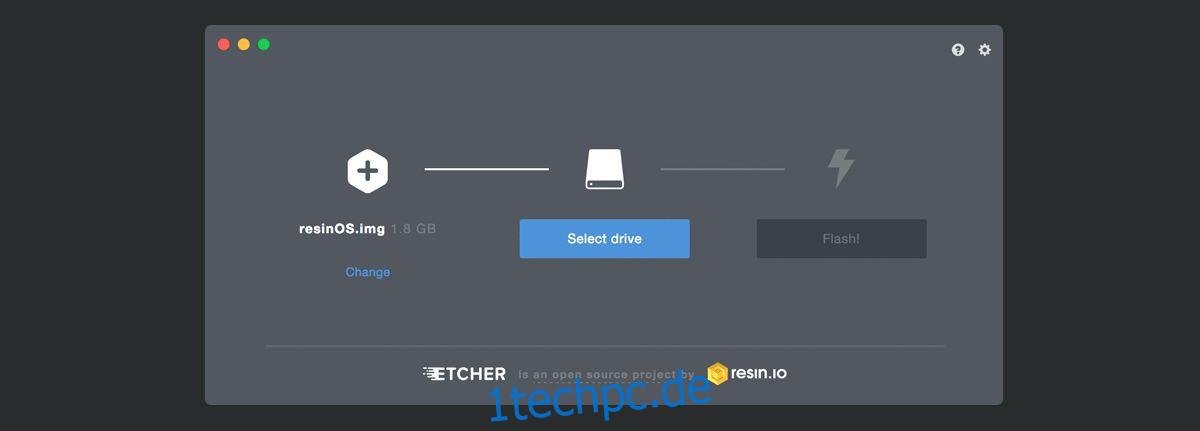
Vom USB-Stick booten
Sobald Sie Ihren bootfähigen USB-Stick erstellt haben, können Sie diesen anschließen und das gewünschte Betriebssystem starten. In manchen Fällen kann es notwendig sein, die Bootreihenfolge im BIOS Ihres Computers anzupassen, damit dieser den USB-Stick vor der Festplatte erkennt. Abgesehen davon ist der Vorgang unkompliziert.